Reklame
Gmail er go-to-e-mail-tjenesten for så mange mennesker. Du kan omdanne Gmail til et kraftfuldt samarbejdsværktøj Gør Gmail til et kraftfuldt samarbejdsværktøj med disse appsBruger du Gmail til samarbejde? Verdens universelle indbakke har magtfulde funktioner, der er bagt ind i, og så er der nogle vidunderlige tredjeparts-e-samarbejdsværktøjer. Her er nogle tip, der kan hjælpe. Læs mere , gør Gmail bedre med Chrome-udvidelser 11 Chrome-udvidelser, der giver din Gmail-oplevelse en super styrkeGoogle opretter Chrome-browseren, og Google opretter Gmail. Naturligvis har du nogle fantastiske Chrome-udvidelser for at gøre din Gmail-oplevelse bedre. Læs mere , og brug nogle gode tredjeparts Gmail-værktøjer 6 Imponerende Gmail-værktøjer, du måske har savnetDette er de smarteste Gmail-værktøjer. Gmail har eksisteret i mere end et årti. Det er allerede godt, men der er masser af værktøjer til at gøre e-mail endnu bedre for dig. Læs mere .
Lad os i dag se, hvordan du kan parre Gmail med IFTTT for at automatisere opgaver og gøre dit liv lettere.
Sådan forbindes Gmail med IFTTT
Åbn IFTTT-websted og log ind eller tilmeld dig. Derefter skal du navigere til Gmail-fortegnelsen og klikke på Forbinde. Log nu på med din Google-konto og klik på Tillade at give tilladelser. Din Google-konto skal nu være tilsluttet. Alternativt kan du også downloade IFTTTs mobilapp for at udføre det samme.
Hent: IFTTT for Android | iOS (Gratis)
1. Tilføj stjerne-e-mails som Todoist-opgaver
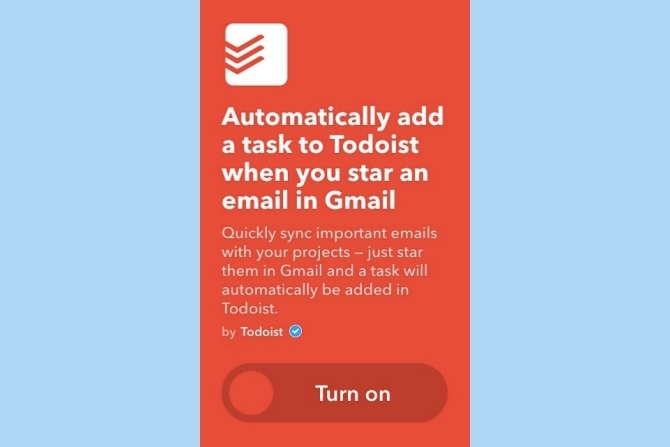
Mange Gmail-brugere har en tendens til at stjernemarkere vigtige e-mails, som regel til at gribe ind over for dem senere. Hvis du tager en pause for at maraton bedste film på Netflix De 100 bedste film, der kan ses på Netflix lige nuDer er så meget indhold på Netflix, at det er svært at sortere hveden fra agren. Denne artikel tilbyder en hjælpende hånd, der tæller ned de 100 bedste film, du skal se på Netflix lige nu. Læs mere , kan du let glemme at tage handling på disse e-mails. Hvis du er en ivrig Gmail-bruger og tilfældigvis brug Todoist Hvor meget mere produktiv er ToDoist Premium? Her er 6 gode grunde til at opgradereJeg fortsatte med at bruge ToDoist gratis i et stykke tid. Men fortsatte med at komme imod ting, jeg ville gøre og ikke kunne. E-mail-påmindelser. Tilføjelse af noter til opgaven. Ting, der virkelig ville tilføje en hel masse ... Læs mere Hvis du hurtigt kan notere påmindelser, er du klar til en godbid.
Du kan automatisk tilføje en opgave til Todoist, når du stjernemarkerer en e-mail i Gmail. På denne måde vil du aldrig gå glip af nogen af dine stjernemarkerede e-mails.
For at gøre dette skal du bare aktivere denne applet og give IFTTT tilladelse til at få adgang til din Todoist-konto. Du kan også konfigurere appleten til at oprette en ny opgave i det specificerede projekt og eventuelt indstille en prioritet for det.
IFTTT-opskrift:Tilføj automatisk en opgave til Todoist, når du stjernemarkerer en e-mail i Gmail
2. Bed Alexa om at e-maile din indkøbsliste
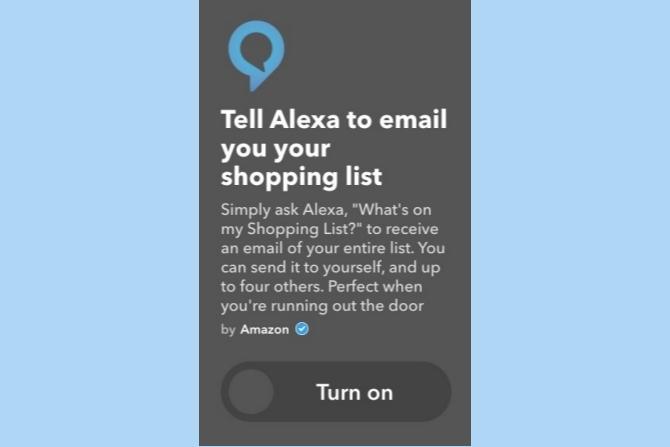
Alexa opdateres konstant med en masse nye færdigheder 18 Awesome nye Amazon Alexa færdigheder, du skal prøveAmazon Echos liste over færdigheder vokser hele tiden. Lad os se på de mest nyttige og smukkeste evner fra de sidste par måneder. Læs mere . En sådan færdighed, som vi alle elsker, er evnen til at diktere vores indkøbsliste. Ved hjælp af en IFTTT-applet kan du bede Alexa om at e-maile din indkøbsliste. Dette kan være praktisk, når du løber ud for døren til din shoppingtur.
For at gøre dette skal du aktivere denne IFTTT-applet og give IFTTT tilladelse til at få adgang til Amazon-kontoen, der er knyttet til din Alexa. Nu kan du blot spørge Alexa, "Hvad er der på min indkøbsliste", og det vil e-maile hele listen til op til fire af dine specificerede e-mail-adresser.
IFTTT-opskrift:Bed Alexa om at e-maile din indkøbsliste
3. Gem automatisk kvitteringer til Evernote
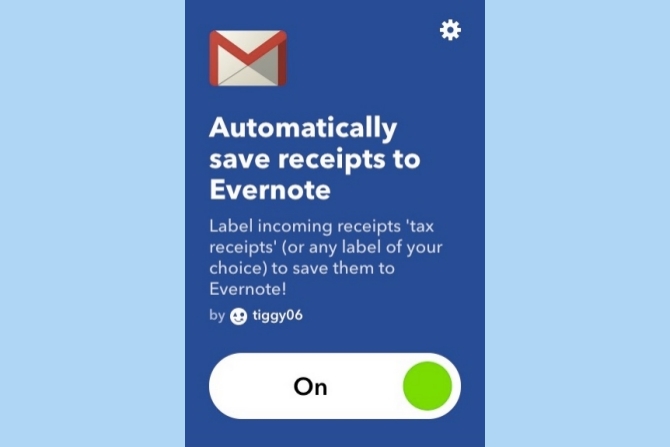
Hvis du modtager de fleste af dine kvitteringer på Gmail, kan det være en god ide at organisere dem alle på et enkelt sted. Der er mange gode apps, der kan hjælpe dig spore og administrere dine kvitteringer De bedste kvitteringsapps til scanning, sporing og styring af regningerDisse kvitteringsscanner-apps hjælper dig med at scanne, gemme og organisere hver regning til dine personlige eller forretningsmæssige behov. Læs mere , men de fleste af dem kræver, at du scanner hver kvittering individuelt. I stedet kan du tildele en bestemt etiket til sådanne e-mails i Gmail og derefter bruge IFTTT-automatisering til automatisk at gemme kvitteringer til Evernote.
Åbn først din Gmail-konto og klik på etiket ikon> Lav ny.
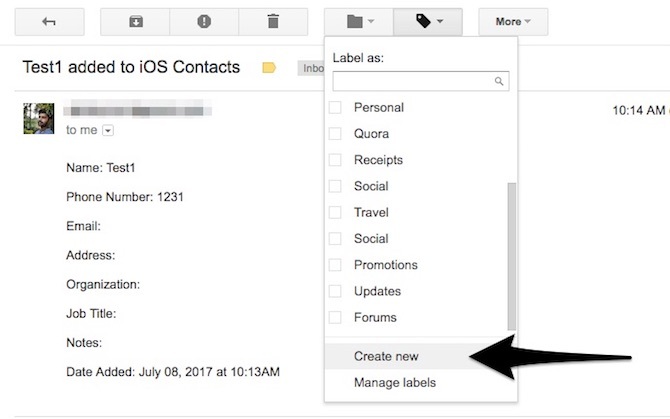
Lad os sige, at jeg har oprettet en etiket med titlen "Skattemodtagelse." Vælg derefter alle e-mails, der indeholder skatteindtægter, og tildel dem denne nye etiket.
Aktivér nu IFTTT-appleten og tildel tilladelser til din Evernote-konto. Du kan konfigurere etiketnavnet (“Skattemodtagelse”) i appletindstillingerne og eventuelt vælge tags og en titel. Bemærk, at etiketnavnet er store og små bogstaver, så sørg for at indtaste det nøjagtige navn.
Når du har aktiveret appleten, kan du hurtigt mærke alle dine e-mails i Gmail, der indeholder kvitteringer og få dem gemt automatisk på din Evernote.
IFTTT-opskrift:Gem kvitteringer automatisk til Evernote
4. Blink smarte lys, når du får en e-mail
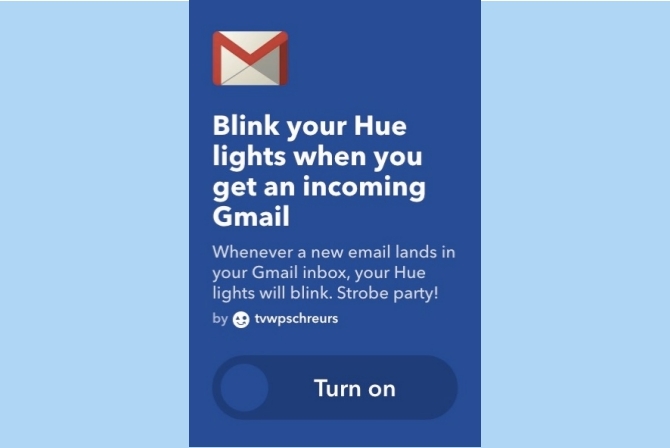
Det er ingen hemmelighed, at du kan være det uendelig kreativ med smarte belysningsløsninger 7 Kreative anvendelser til farvet LED-automatisering af hjemmetDet er bestemt cool at tænde dine lys automatisk, men det drager ikke fordel af det fulde spektrum af farver, der er tilgængelige med RGB-belysning. Til det er vi nødt til at blive kreative. Læs mere . Fortsætter striben, lad os se, hvordan du kan få dine smarte lys til at blinke, når du får en ny e-mail.
For at konfigurere det skal du bare aktivere appletten og tilslutte din Philips Hue / LIFX-konto. Din smarte pære skal nu lyse op, hver gang du modtager en ny e-mail. Hvis du modtager alt for mange e-mails, kan du kun vælge at blinke lysene, når du modtager en e-mail fra en bestemt adresse.
Hvis du har en anden smart belysningsløsning, skal du ikke bekymre dig - du skal være i stand til at finde en IFTTT-applet til det. I det sjældne tilfælde kan du ikke finde en, kan du altid oprette en IFTTT-applet.
IFTTT-opskrift: Blink Hue-lys, når du får en indgående Gmail
IFTTT-opskrift: Blink Hue lyser, når du modtager en e-mail fra en bestemt adresse
IFTTT-opskrift:Blink dine LIFX-lys
5. Få e-mails, når nye varer matcher din eBay-søgning
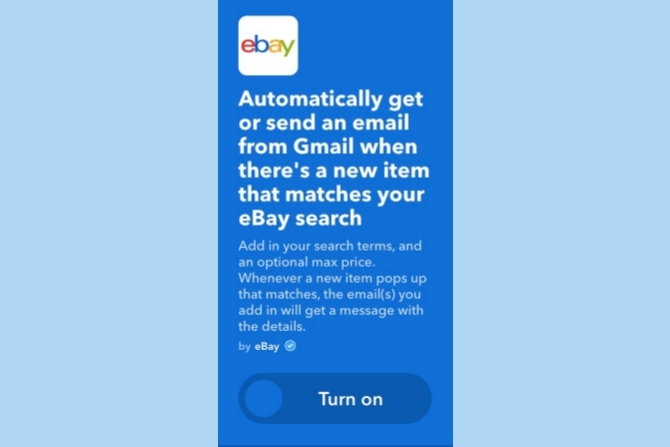
Nogle gange, hvis et produkt ikke er på lager i lang tid, kan dets liste muligvis fjernes fra eBay. I stedet for at være nøje med at vende tilbage til eBay for at kontrollere, om et bestemt produkt er tilgængeligt, kan det være en bedre mulighed at eBay automatisk advarer dig, når et produkt findes.
For at gøre dette skal du aktivere denne IFTTT-applet og oprette forbindelse til din eBay-konto. Du kan konfigurere applet-indstillingerne til at specificere søgeudtrykket og eventuelt indstille en maksimal pris. Hver gang et produkt, der matcher din søgning, dukker op, skal du modtage en e-mail med produktoplysningerne. god fornøjelse shopping på eBay som en chef! 5 kritiske eBay-shoppingtips, du skal videeBay adskiller sig fra Amazon og andre shoppingsider. Her er de kritiske eBay-shoppingtips, du skal vide for at få succes. Læs mere
IFTTT-opskrift:Få en e-mail, når en ny vare matcher din eBay-søgning
6. Tilføj stjerne-e-mails som påmindelser i Google Kalender
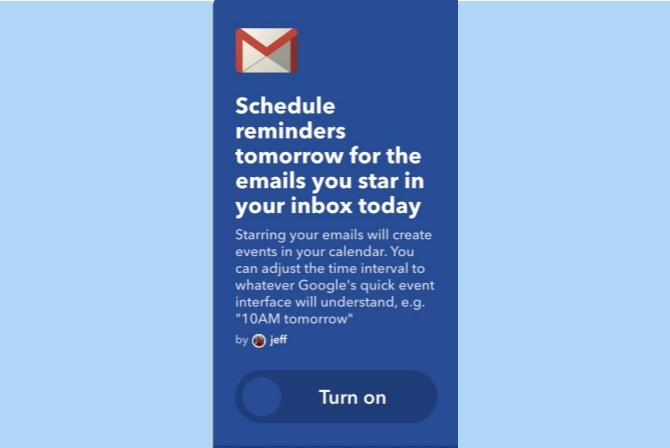
Hvis du sværger ved Google Kalender som din huskeliste-app Påmindelser Gør Google Kalender til en utrolig liste over opgaverVedligeholder du en opgaveliste og en separat kalender? Det introducerer friktion, fordi opgaver og planlægning er indbyrdes afhængige. Google løste nu dette ved at introducere påmindelser til Google Kalender på Android. Læs mere , kan du automatisk tilføje dine stjernemarkerede e-mails som påmindelser i Google Kalender. På denne måde bliver du altid husket på dine vigtige e-mails på et bestemt tidspunkt.
For at gøre dette skal du aktivere IFTTT-appleten og give tilladelser til at få adgang til din Google Kalender. Standard påmindelsestid er indstillet til 10:00 den følgende dag, men du kan ændre den til din smag. Påmindelserne inkluderer somemnet fra adresse og e-mail-emne som standard, og du kan tilføje andre detaljer som e-mail-kroppen i ren tekst.
IFTTT-opskrift: Planlæg påmindelser i morgen for de e-mails, du har stjernet i din indbakke i dag
7. Find din mistede telefon
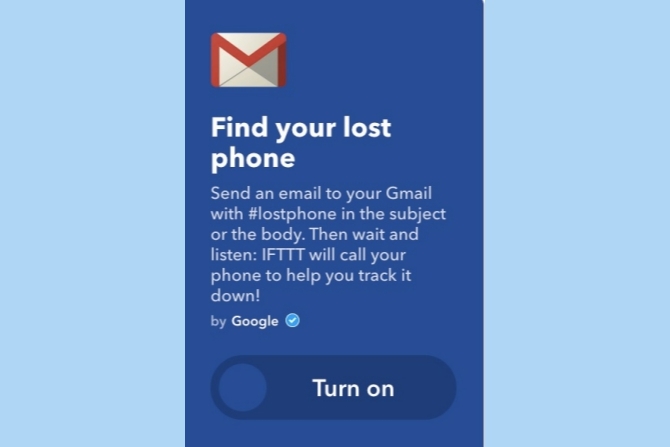
Hvis du har en tendens til at forkert placere din telefon meget, kan denne applet hjælpe dig med at finde den ved at ringe til dit nummer. Denne funktionalitet er kun begrænset til amerikanske-baserede numre.
For at komme i gang skal du aktivere IFTTT-appletten og tilslutte dit telefonnummer. For at finde din telefon skal du bare sende en e-mail til din Gmail-adresse med "#lostphone" (uden anførselstegn) i emnefeltet. IFTTT ringer derefter til din telefon for at hjælpe dig med at spore den. Bemærk, at dette er et almindeligt opkaldsopkald, og det ville derfor ikke fungere, hvis ringetonen på din telefon er lydløs.
Dette fungerer muligvis godt, hvis din telefon ligger rundt et eller andet sted i huset. Men som vi tidligere har sagt, er det bedre at bruge en mere robust sporingsløsning som den Android Enhedshåndtering 2 lette måder at gendanne en mistet eller stjålet Android-telefon påDisse metoder kan hjælpe dig med at finde din mistede eller stjålne Android-telefon eller -tablet. Læs mere .
IFTTT-opskrift:Find din mistede telefon
8. Gem nye e-mail-vedhæftede filer på Google Drev
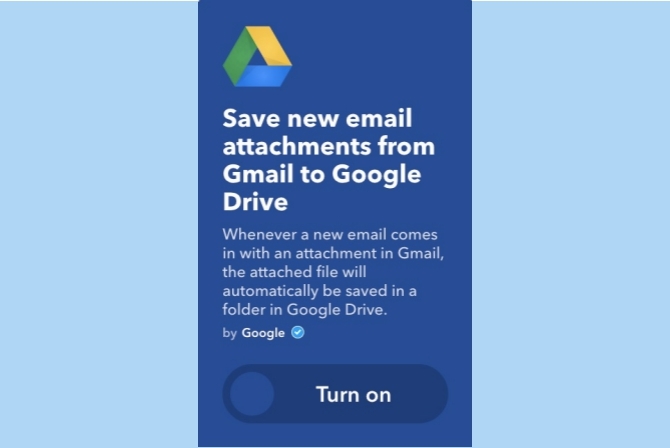
Nogle mennesker kan lide ideen om at organisere deres e-mail-vedhæftede steder ét sted for let adgang senere. Ved hjælp af denne applet kan du nemt gemme alle dine nye e-mail-vedhæftede filer fra Gmail til dit Google Drev.
For at komme i gang skal du aktivere IFTTT-appleten og give adgang til dit Google Drev. Hver gang du modtager en ny e-mail med en vedhæftet fil, skal vedhæftningsfilen automatisk gemmes i en mappe i Google Drev. Standardlagringspladsen i Google Drev er IFTTT / Gmail-vedhæftede filer, men du kan nemt ændre det ved at gå til applets indstillinger.
IFTTT-opskrift:Gem nye e-mail-vedhæftede filer fra Gmail til Google Drev
9. Synkroniser kvitteringer, fakturaer og ordrer til Google Sheets
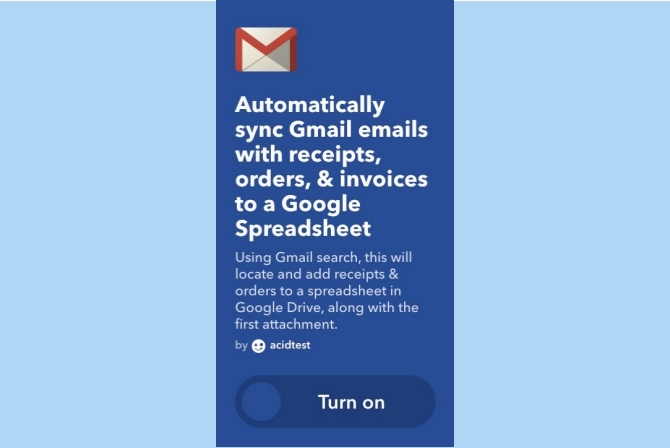
I disse dage inkluderer e-mails alle mulige vigtige vedhæftede filer - inklusive fakturaer, kvitteringer og meget mere. Selvstændige Selvstændigt arbejde: 6 tip til at oprette din første online forretning hjemmefraMed eksplosionen af digital teknologi og hurtige internethastigheder er flere og flere mennesker på udkig efter en vej ud af pindlen i pendlen og truslen om kortvarige kontrakter at arbejde fra ... Læs mere kender måske vigtigheden af at opbevare dem et sted for at undgå besværet i skattesæsonen. Organisering af alle sådanne vedhæftede filer manuelt kan blive lidt kedelig. Heldigvis kan du bruge denne applet til at automatisere processen.
For at gøre dette skal du aktivere IFTTT-appleten og give tilladelse til at få adgang til dit Google Spreadsheet. Når du har aktiveret det, kan du konfigurere applet-indstillingen til at inkludere søgeforespørgslen. Som standard er det indstillet til: "Emne: kvittering ELLER Emne: ordre ELLER Emne: faktura". Hver gang du modtager en ny e-mail, der matcher søgeforespørgslen, synkroniserer IFTTT alle sådanne e-mails med et Google-regneark.
IFTTT-opskrift: Synkroniser Gmail-e-mail med kvitteringer, fakturaer og ordrer til et Google-regneark
Udforsk flere IFTTT-applets til Gmail
Dette er på ingen måde en udtømmende liste over IFTTT-applets til Gmail. Der er flere andre applets, som du kan udforske ved at besøge IFTTT-websted. I det sjældne tilfælde, at du ikke kan finde det, du leder efter, kan du nemt oprette dine egne.
Hvilke IFTTT-appleter bruger du til at styrke din Gmail-oplevelse? Gik vi glip af nogle vigtige? Vi vil meget gerne høre om dem i kommentarerne herunder.
Billedkredit: Jeg er NIKOM via Shutterstock.com
Abhishek Kurve er en kandidatgrad i datalogi. Han er en nørd, der omfavner enhver ny forbrugerteknologi med umenneskelig entusiasme.
